Questa pagina si applica ad Apigee e Apigee hybrid.
Visualizza la documentazione di
Apigee Edge.
![]()
Successivamente, aggiorna le barre di navigazione superiore (intestazione) e inferiore (piè di pagina) per includere la pagina Inizia.
Per configurare la navigazione:
- Fai clic su Menu nella pagina dei dettagli dei portali.
Innanzitutto, aggiorna la barra di navigazione superiore (intestazione) per aggiungere Inizia come voce di menu. Tieni presente che Intestazione è selezionato per impostazione predefinita nel menu a discesa. Apri la finestra di dialogo del menu di navigazione.
UI di Cloud Console
Fai clic su + Voci di menu.
UI classica
Fai clic su + Elemento del menu.
Nella finestra di dialogo del menu di navigazione, inserisci i seguenti dettagli:
Campo Valore Nome Inizia Percorso o URL della pagina Fai clic nel campo di testo e poi su Inizia (/get-started) nell'elenco. (Potrebbe essere necessario scorrere.) Fai clic su Crea.
Riorganizza la voce di menu Inizia.
UI di Cloud Console
- Fai clic sulla freccia su nella riga Inizia per spostarla in alto.
- Fai clic ripetutamente finché Inizia non si trova dopo Home e prima di API.
UI classica
- Posiziona il cursore sopra la voce di menu Inizia per visualizzare le azioni.
- Fai clic e tieni premuto il pulsante del mouse sul punto di manipolazione (
 ) visualizzato a sinistra del nome della voce di menu.
) visualizzato a sinistra del nome della voce di menu. - Trascina la voce di menu nella posizione precedente alle API e rilascia il pulsante del mouse.
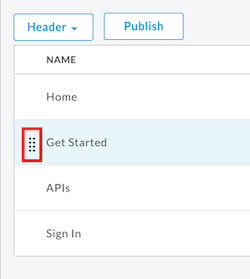
Fai clic su Piè di pagina nel menu a discesa per aggiornare la barra di navigazione in basso (piè di pagina).
Ripeti i passaggi da 2 a 5 per aggiungere Inizia come voce di menu nella barra di navigazione inferiore (piè di pagina).
Pubblica le modifiche nel portale online.
UI di Cloud Console
Fai clic su Pubblica menu.
UI classica
Fai clic su Pubblica.
Apri il portale live in una nuova scheda del browser (o aggiorna la scheda in cui è già aperto).
UI di Cloud Console
Fai clic su Visualizza portale online.
UI classica
Fai clic su Live Portal.
Fai clic su Inizia nella barra di navigazione in alto per visualizzare la pagina Inizia.
Dopodiché, pubblicherai un'API sul portale.
1 2 3 4 5 (AVANTI) Passaggio 6: pubblica un'API

